Add Photo Image Pdf File में कैसे करे क्या है तरीका कौन फंक्शन फीचर उपयोग करे पीडीऍफ़ फाइल में फोटो ऐड करने के लिए वो भी फ्री में तो आइये जानते है इसके बारे में?
Add Photo Image Pdf File क्यों और कब करते है?
कभी-कभी हमारे पास ऐसी पीडीऍफ़ फाइल आ जाती है जिसकी इमेज फोटो हमारे पास होती है और उस पीडीऍफ़ फाइल के अंदर उस फोटो को हमें ऐड करना होता है यह फोटो किसी डॉक्यूमेंट हो सकता है किसी जानकारी का विश्लेषण का हो सकता है जो पीडीऍफ़ फाइल से सम्बंधित होता है इस फोटो के बिना पीडीऍफ़ फाइल अधूरी होती है तो बहुत से ऐसे कारण होता है Photo Image Pdf File में Add करने के तो अब जानते है Add Photo Image Pdf File में करने के तरीके।
Add Photo Image Pdf File में कैसे करे?
👉 सबसे पहले आप पीडीऍफ़ फाइल को वर्ड में कन्वर्ट करे.
👉 पीडीऍफ़ फाइल को वर्ड में कन्वर्ट करने के लिए एक वेबसाइट ओपन करे वेबसाइट का नाम है smallpdf.com .
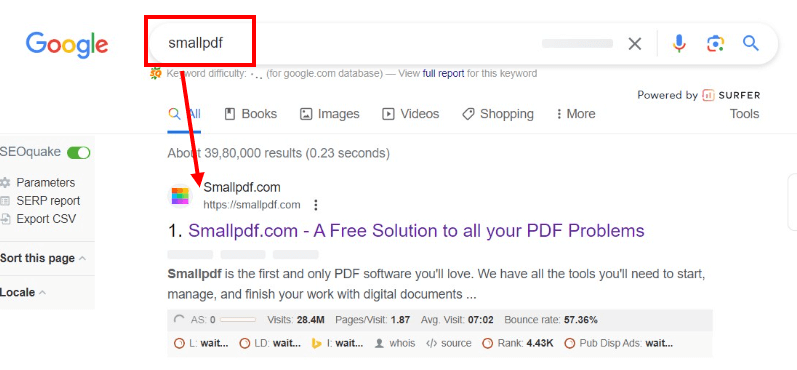
👉 वेबसाइट ओपन करने के बाद एक टूल सेलेक्ट करे “PDF To Word“.
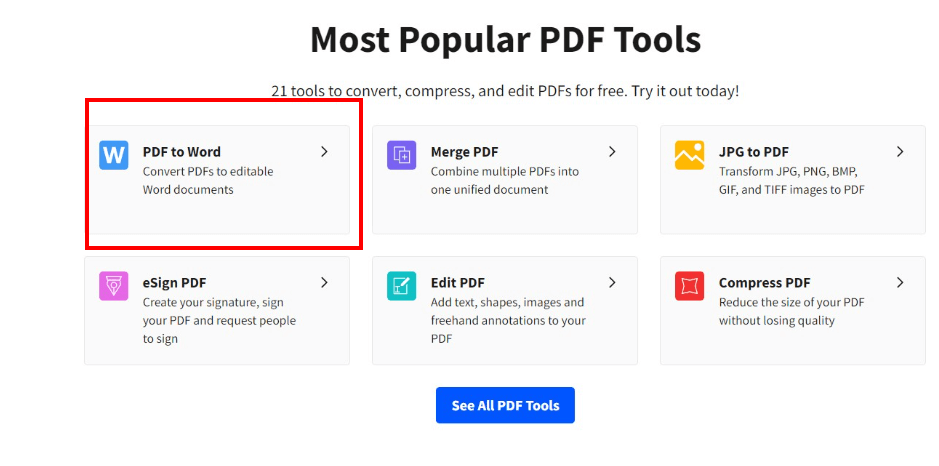
👉 “PDF To Word” टूल सेलेक्ट करने के बाद आप सामने एक अपलोड डायलॉग बॉक्स आएगा जिसके अंदर उस पीडीऍफ़ को अपलोड करे जिसके अंदर इमेज फोट ऐड करना है।
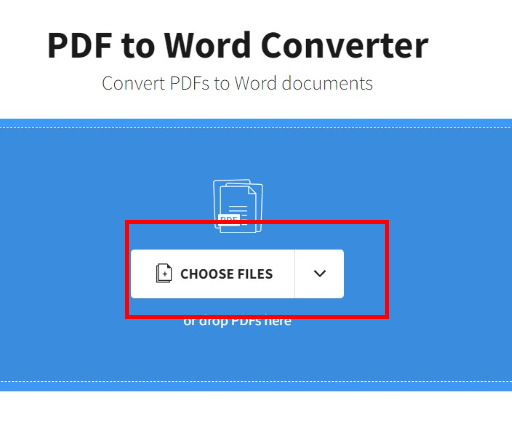
👉 पीडीऍफ़ फाइल अपलोड करने के बाद “Convert” फंक्शन पर क्लिक करे “Convert” फंक्शन आपकी यह पीडीऍफ़ फाइल वर्ड में कन्वर्ट हो जाएगी.
👉 पीडीऍफ़ फाइल वर्ड में कन्वर्ट होने के बाद आपके सामने “Download” बटन दिखाई देगा उस पर क्लिक करके वर्ड फाइल डाउनलोड करे।
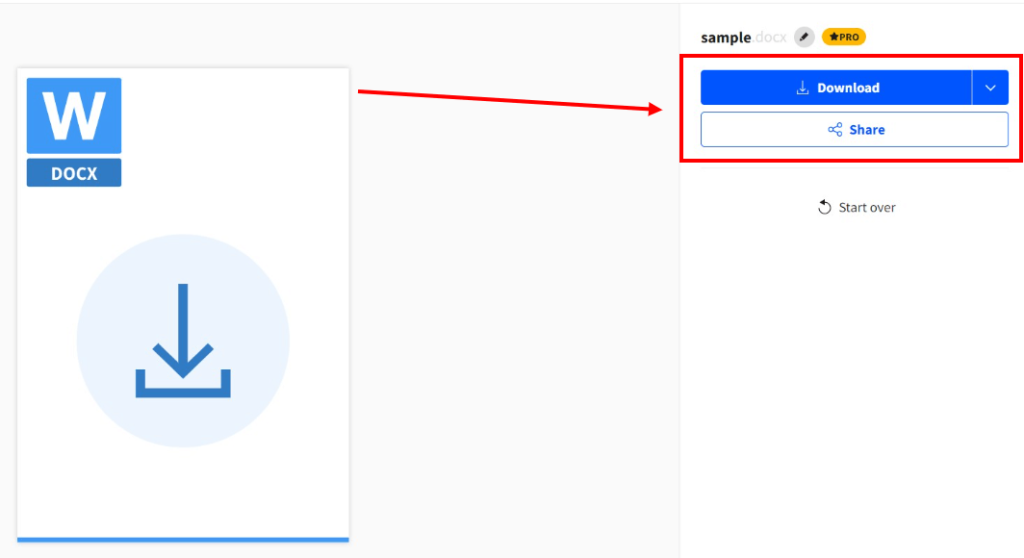
👉 वर्ड फाइल डाउनलोड होने के बाद वर्ड फाइल को कंप्यूटर या लैपटॉप में ओपन करे.
👉 फाइल ओपन होने के वर्ड Ms Word के Insert मेनूबार में जाये वहां आपको “Insert Image” फंक्शन मिलेगा उस फंक्शन पर क्लिक करे.
👉 “Insert Image” फंक्शन पर क्लिक करने के बाद जिस इमेज या फोटो को पीडीऍफ़ में जोड़ना है उसे सेलेक्ट करे और ऐड करे.
👉 फाइल में इमेज फोटो ऐड इमेज से रिलेटेड काफी फंक्शन आ जायेगें जिसमे आपको “Wrap Text फंक्शन दिखाई देगा उस पर क्लिक करे और उसके अंदर Squire या Tight फंक्शन पर क्लिक करे Squire या Tight फंक्शन पर क्लिक करने से आप वर्ड फाइल की इमेज या फोटो को किसी भी जगह आसानी रख सकते है.
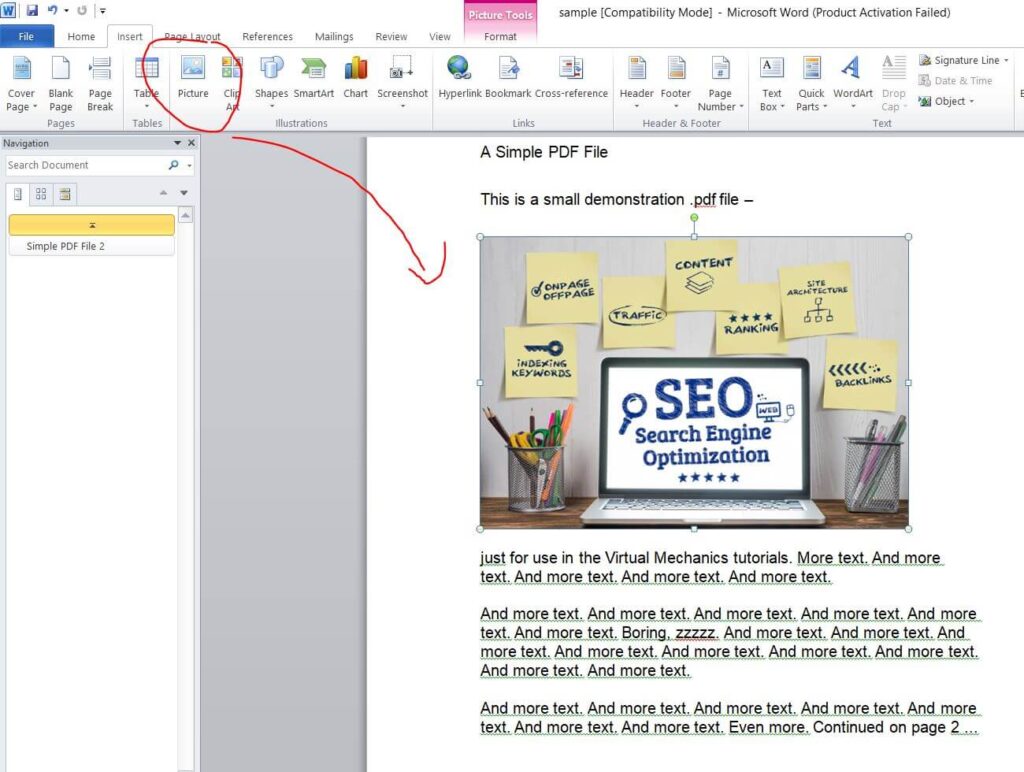
👉 फाइल में इमेज या फोटो सेट करने के बाद “Save” फंक्शन पर क्लिक करे और फाइल को Save करे.
👉 फाइल Save होने के बाद फिर से Smallpdf.com वेबसाइट को ओपन करे और उसके अंदर “Word To PDF” टूल को सेलेक्ट करे.
👉 “Word To PDF” टूल सेलेक्ट करने के बाद उस वर्ड फाइल को इस डायलॉग बॉक्स में अपलोड करे जिस Word में इमेज या फोटो Add की है.
👉 Convert फंक्शन पर क्लिक करे कर फाइल को Convert करने के बाद Download Function पर क्लिक करे Download फंक्शन पर क्लिक करने के बाद अपनी PDF फाइल डाउनलोड करे।
👉 फाइल डाउनलोड होने के बाद PDF File में Photo Image Add हुआ आपको दिखेगा।
तो इस तरह आप Add Photo Image Pdf File कर सकते है आसानी से से बस आपको ऊपर दी गई सभी स्टेप का सही उपयोग करना है.
Add Photo Image Pdf File में कैसे करे क्या है तरीका इससे से सम्बंधित जानकारी हमने एक वीडियो फॉर्मेट में भी दी है आप नीचे दिए वीडियो की मदत से पीडीऍफ़ फाइल में आसानी से इमेज जोड़ सकते है।

मेरा नाम Pramod Mahor है मैं कंप्यूटर और टेक से सम्बंधित जानकारी का एक Youtuber और Blogger हूँ मैं अपने 10 साल से भी ज्यादा का कंप्यूटर और टेक से सम्बंधित कामों का अनुभव शेयर करता हूँ इस ब्लॉग में.
धन्यवाद.
basiccomputerhindi

